电脑电源已接通未充电怎么办?解决方法有哪些?
- 数码百科
- 2024-11-27
- 60
在使用电脑过程中,有时会出现电脑电源已接通但无法充电的情况,这不仅让人困扰,也会影响我们的工作和学习。本文将介绍一些解决方法,帮助你应对这个问题。
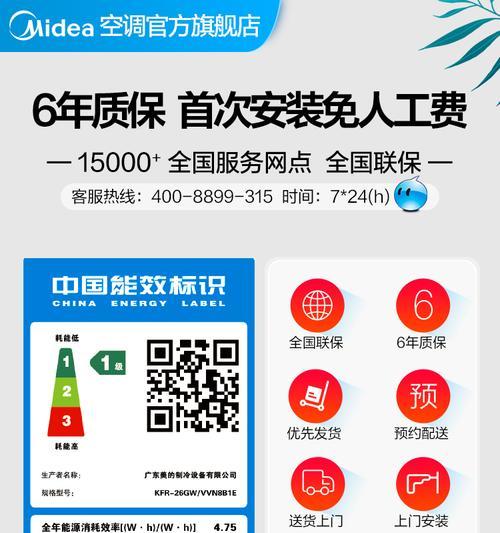
检查充电器和电源适配器是否连接正常
1.1检查充电器是否插入电源插座,并确保插座正常工作。
1.2检查充电器与电脑之间的连接线是否完好无损,并插入正确的接口。
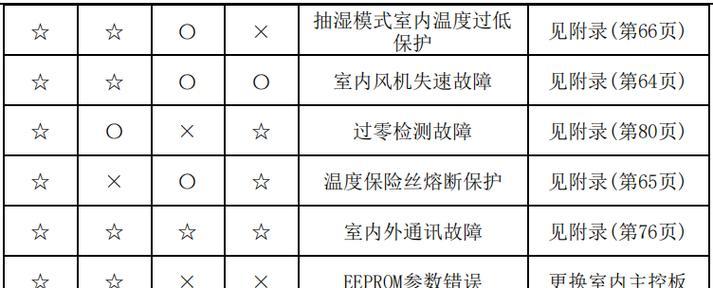
1.3检查电源适配器是否有损坏或短路现象,如果有,建议更换新的适配器。
确认电池是否安装正确
2.1检查电池是否正确安装在电脑的电池槽中。
2.2确保电池与电脑之间的连接良好,并没有松动或接触不良的情况。

检查电池是否损坏
3.1检查电池是否有明显的物理损坏,如变形、漏液等。
3.2使用其他电脑或充电器试着给电池充电,看是否能够正常充电,如果无法充电,说明电池可能已经损坏,需要更换新的电池。
清洁电池接口和电源插口
4.1将电池从电脑中取出,用干净柔软的布轻轻擦拭电池接口和电脑的电源插口,以去除灰尘或脏污。
4.2重新安装电池并插入充电器,再次尝试充电。
检查电源管理设置
5.1进入电脑的控制面板,找到“电源选项”或“电池”设置。
5.2确认设置中的“充电模式”是否为“最大化电池寿命”或类似选项,如果是,尝试将其改为“最大化性能”。
5.3重启电脑,重新插入充电器并尝试充电。
重新启动电脑
6.1关闭电脑并将充电器拔出。
6.2按住电脑的开机键约15秒钟,以释放残余的静态电。
6.3重新插入充电器并开启电脑,再次尝试充电。
更新电脑的BIOS和驱动程序
7.1进入电脑的官方网站,下载最新的BIOS和驱动程序。
7.2安装更新的BIOS和驱动程序,并重启电脑。
联系厂商或维修中心
8.1如果上述方法都无效,建议联系电脑厂商或专业的维修中心寻求帮助和支持。
8.2他们可以更全面地检查和诊断你的电脑,并提供相应的解决方案。
遇到电脑电源已接通但无法充电的情况时,我们首先应该检查充电器和电源适配器是否连接正常,确认电池是否正确安装,并检查电池是否损坏。如果以上方法都无效,可以尝试清洁电池接口和电源插口,检查电源管理设置,重新启动电脑,更新BIOS和驱动程序等。如果问题仍无法解决,建议联系厂商或维修中心寻求进一步的帮助。
版权声明:本文内容由互联网用户自发贡献,该文观点仅代表作者本人。本站仅提供信息存储空间服务,不拥有所有权,不承担相关法律责任。如发现本站有涉嫌抄袭侵权/违法违规的内容, 请发送邮件至 3561739510@qq.com 举报,一经查实,本站将立刻删除。!
本文链接:https://www.9jian.net/article-4819-1.html























